来画演示插入视频素材的方法
时间:2023-06-05 14:07:20作者:极光下载站人气:205
来画演示这款制作软件带给我们非常便利的操作工具,你可以在来画演示中插入自己喜欢的图片,也可以插入自己需要制作的视频,我们在插入视频的时候,插入到幻灯片中的视频只会是一张图片的样式显示在页面上,我们可以进入到播放页面中查看插入的视频内容,来画演示这款软件在制作方面,相对来说是比较简单的,因此不会觉得操作起来很复杂,比我们的ppt制作软件来说,简单许多,下方是关于如何使用来画演示导入视频的具体操作方法,如果你需要的情况下可以看看方法教程,希望对大家有所帮助。
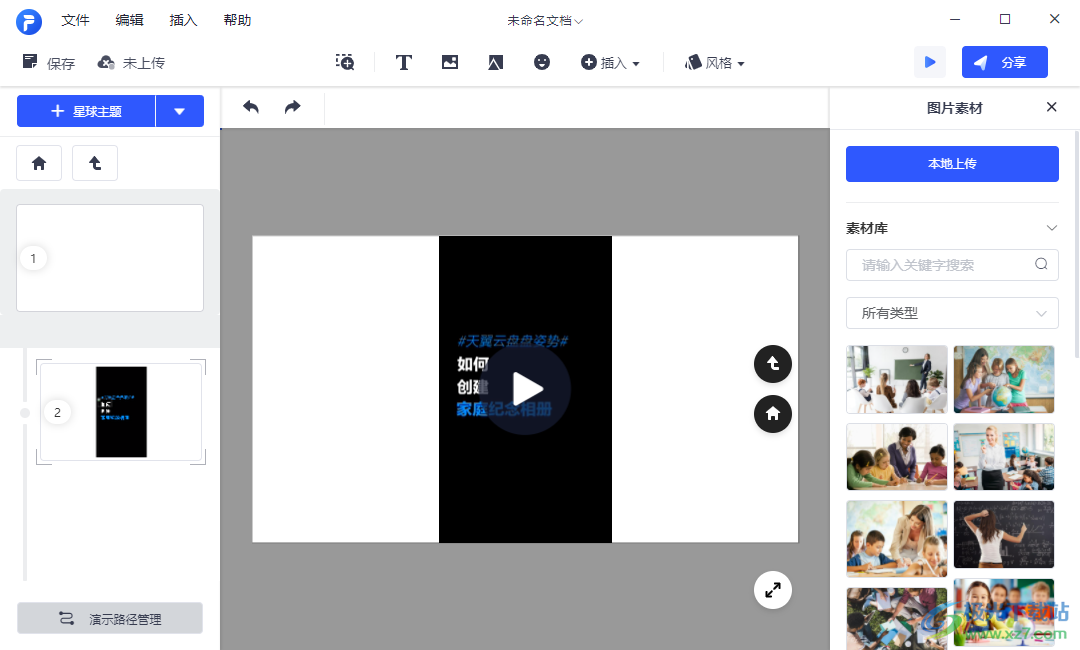
方法步骤
1.当你将来画演示点击打开之后,我们直接将鼠标定位到左侧的【创建文档】的位置,之后点击【新建空白】模板进入到页面中。
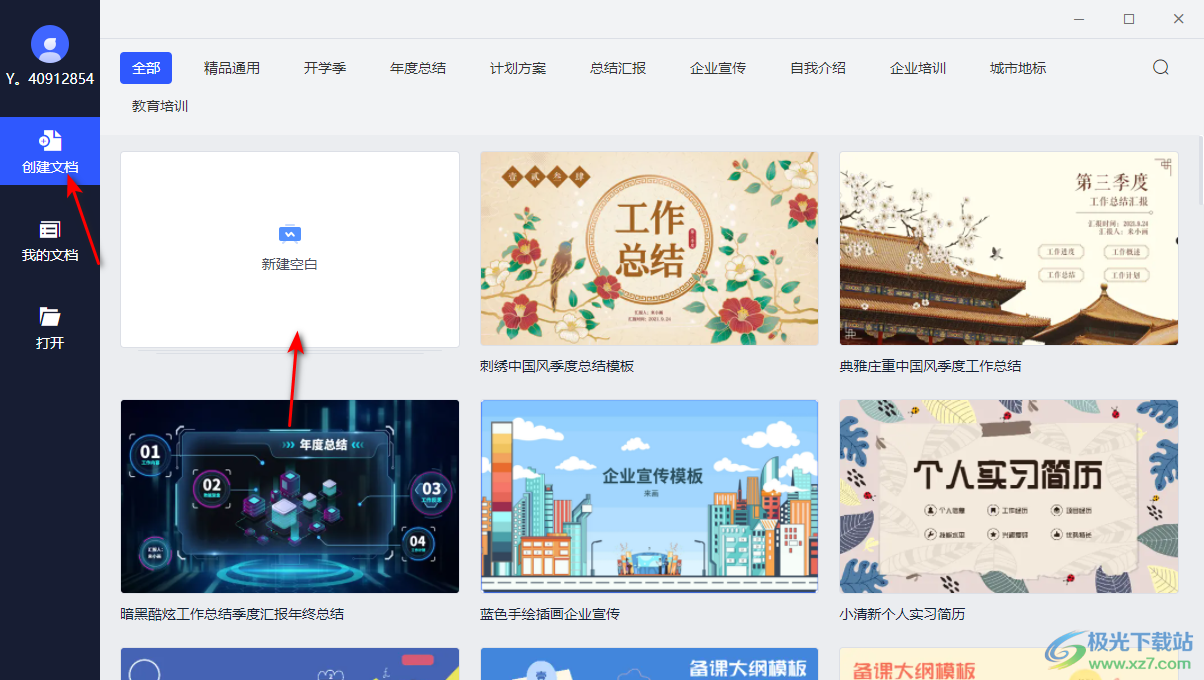
2.进入之后,想要将自己本地中的视频素材导入到幻灯片中的话,那么我们直接在工具栏中将【插入】旁边的三角形下拉按钮点击打开。
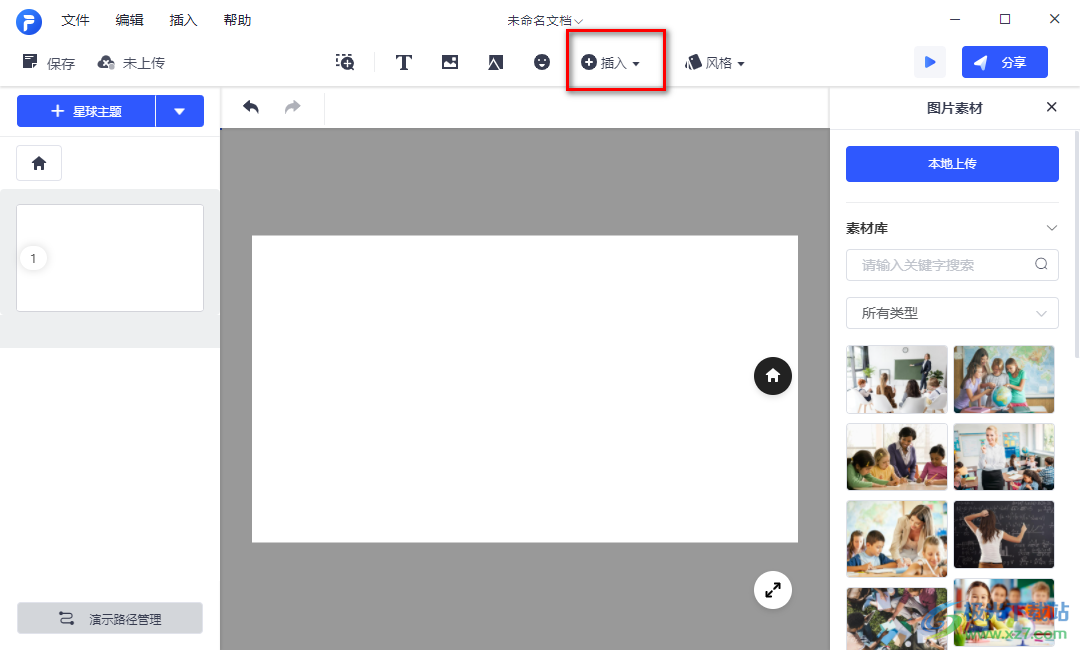
3.在下拉窗口中,可以看到有很多不同类型的插入选项,这里我们直接将【视频】选项进行点击即可。
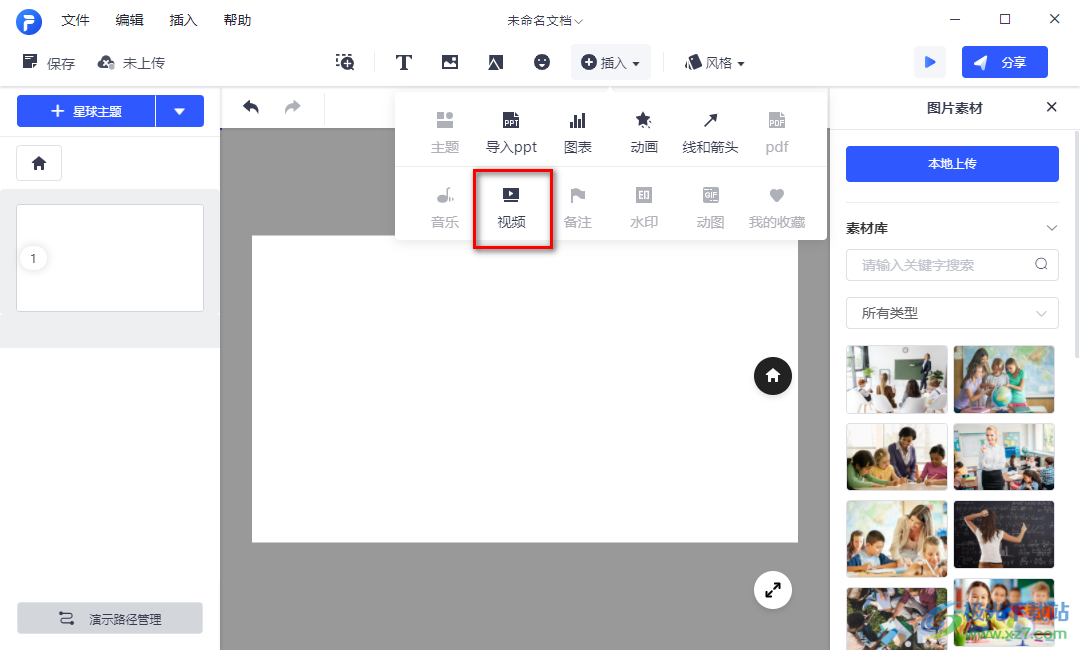
4.在打开的文件夹页面中,将自己需要的视频素材找到,之后将其选中点击右下角的【打开】按钮进行添加。
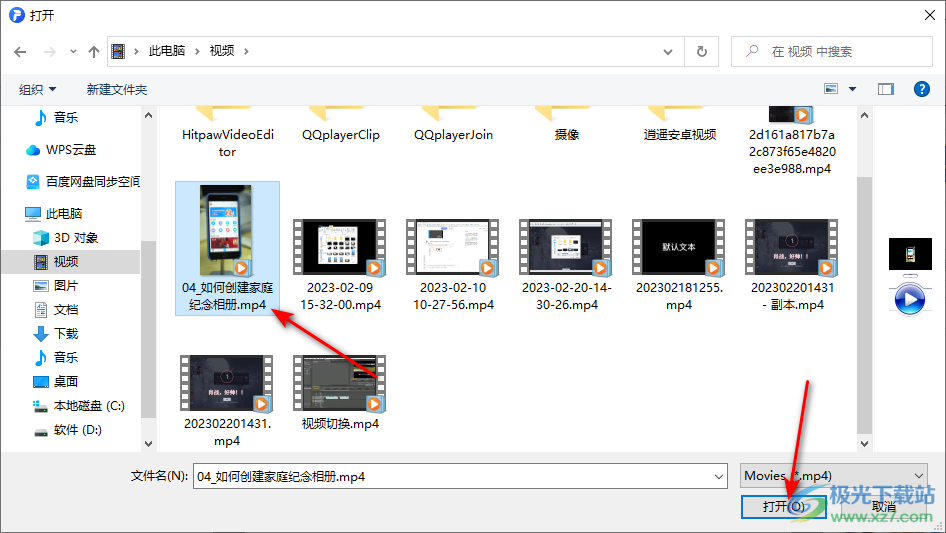
5.添加进来的视频素材会显示在幻灯片中,我们可以用鼠标左键劳动视频素材的边框进行调节显示大小以及可以更改视频素材的显示位置。
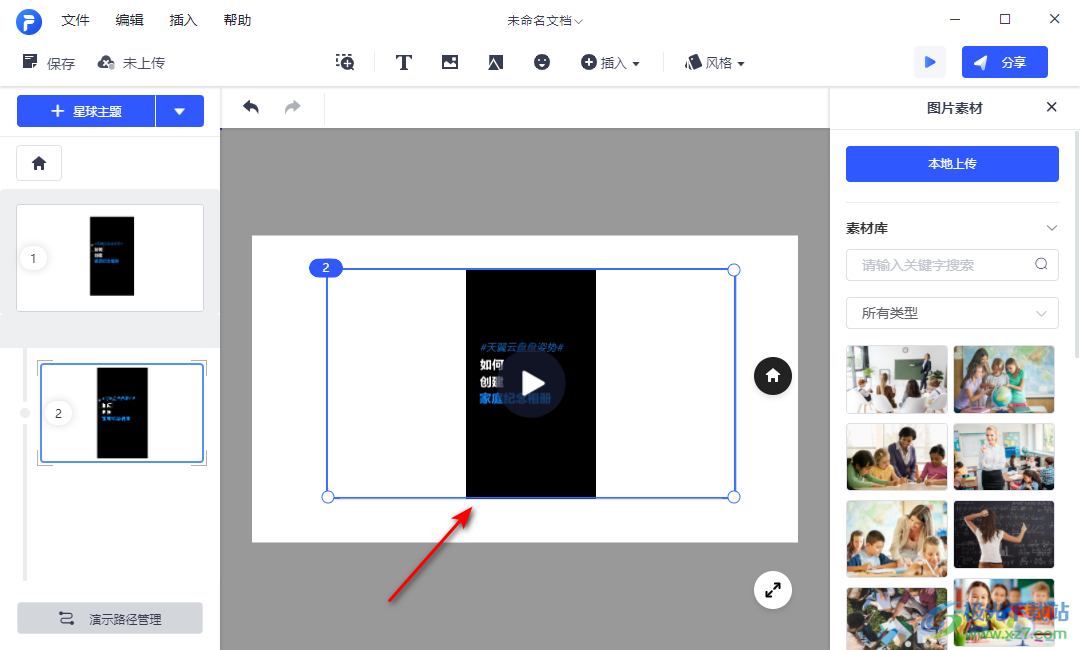
6.调整好之后,我们将页面右上角的【三角形】播放按钮进行点击一下进入到播放的窗口中。
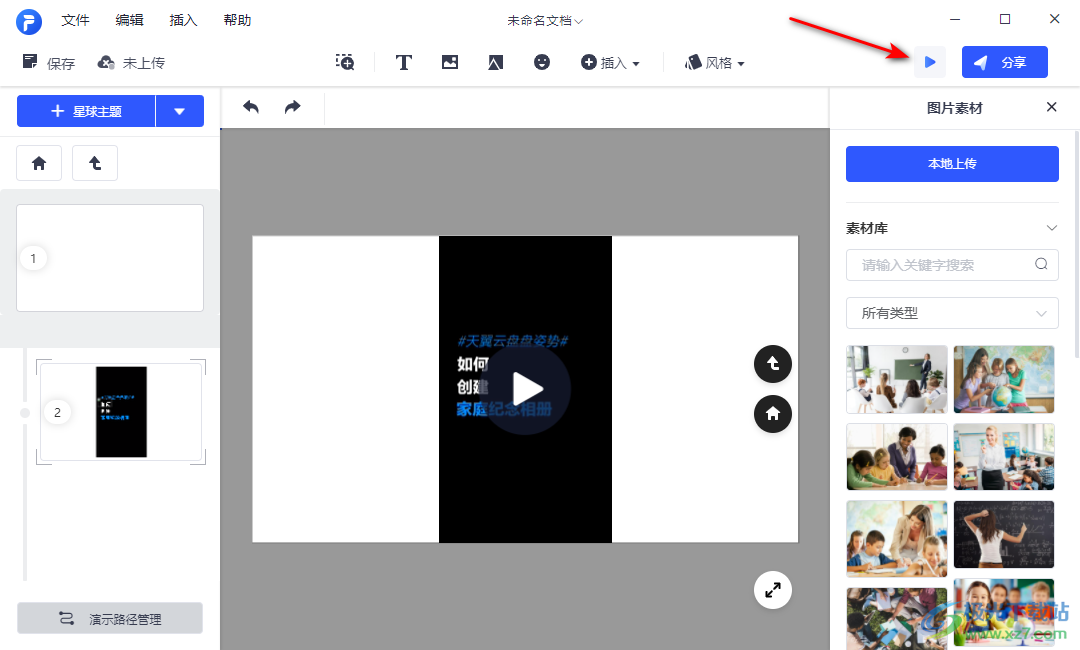
7.在打开的窗口中,我们就可以进行视频的播放效果查看了,想要返回到编辑页面的话,之后点击该播放页面的右下角的退出图标退出播放页面就好了。
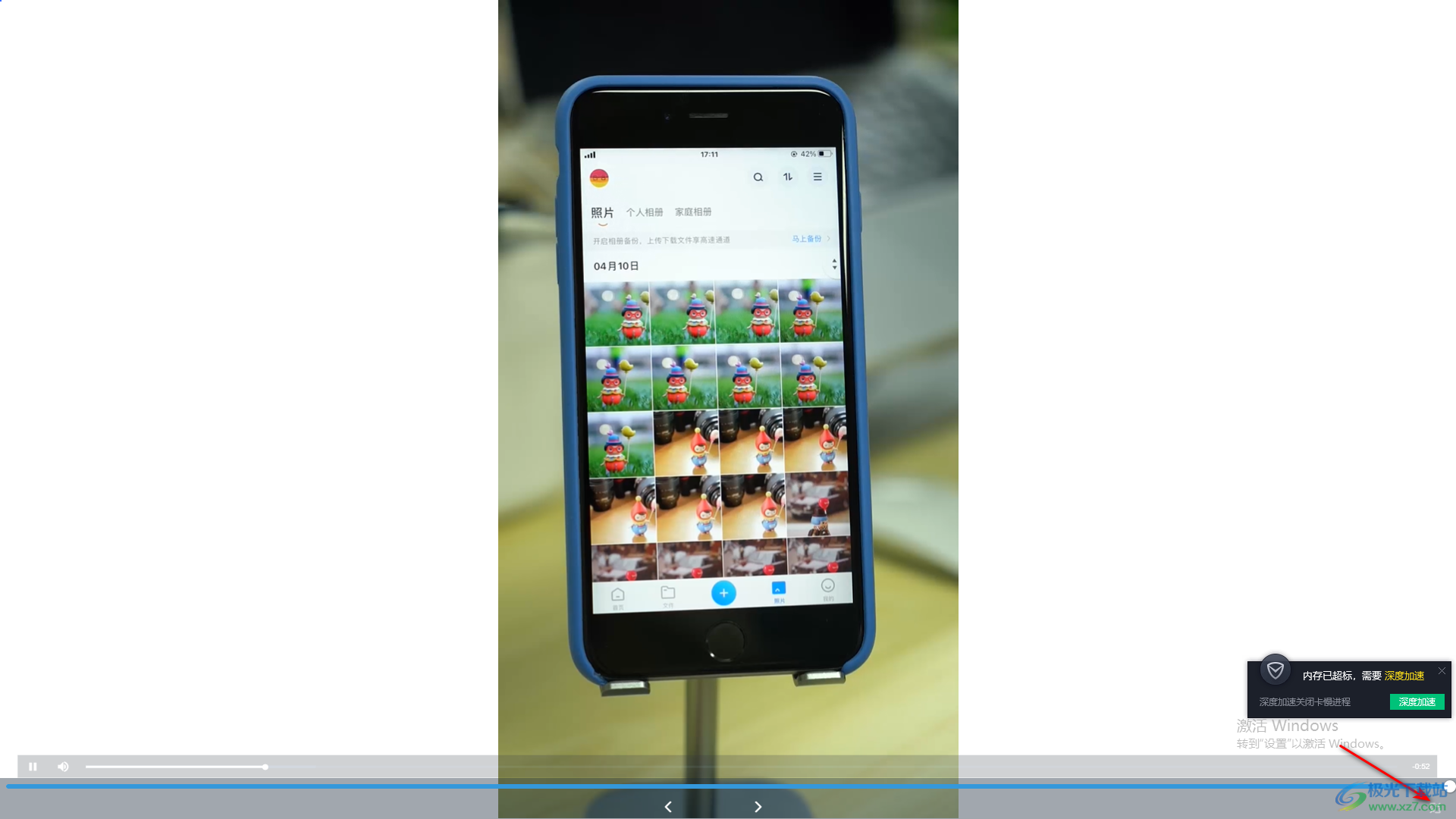
以上就是关于如何使用来画演示导入视频的具体操作方法,当你通过来画演示进行内容的创作的时候,有些时候需要在页面中进行视频素材的导入操作,那么我们可以按照上述方法来操作即可,添加的视频你可以进入到播放页面中进行播放查看效果,感兴趣的话可以操作试试。
相关推荐
相关下载
热门阅览
- 1百度网盘分享密码暴力破解方法,怎么破解百度网盘加密链接
- 2keyshot6破解安装步骤-keyshot6破解安装教程
- 3apktool手机版使用教程-apktool使用方法
- 4mac版steam怎么设置中文 steam mac版设置中文教程
- 5抖音推荐怎么设置页面?抖音推荐界面重新设置教程
- 6电脑怎么开启VT 如何开启VT的详细教程!
- 7掌上英雄联盟怎么注销账号?掌上英雄联盟怎么退出登录
- 8rar文件怎么打开?如何打开rar格式文件
- 9掌上wegame怎么查别人战绩?掌上wegame怎么看别人英雄联盟战绩
- 10qq邮箱格式怎么写?qq邮箱格式是什么样的以及注册英文邮箱的方法
- 11怎么安装会声会影x7?会声会影x7安装教程
- 12Word文档中轻松实现两行对齐?word文档两行文字怎么对齐?
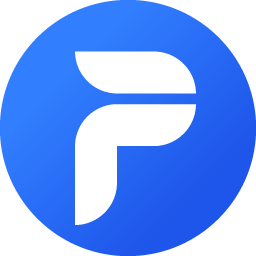
网友评论